Les widgets WordPress peuvent rendre des zones comme la colonne latérale, l’en-tête et le pied de page de votre site plus attrayantes pour vos internautes. Mais si vous n’utilisez pas certains widgets, votre section de widgets inactifs peut devenir encombrée au fil du temps.
En retirant les widgets inactifs, vous pouvez rendre cette zone plus facile à gérer. Heureusement, c’est très facile à faire.
Dans cet article, nous allons vous afficher comment vous pouvez facilement retirer vos widgets inactifs sur WordPress.
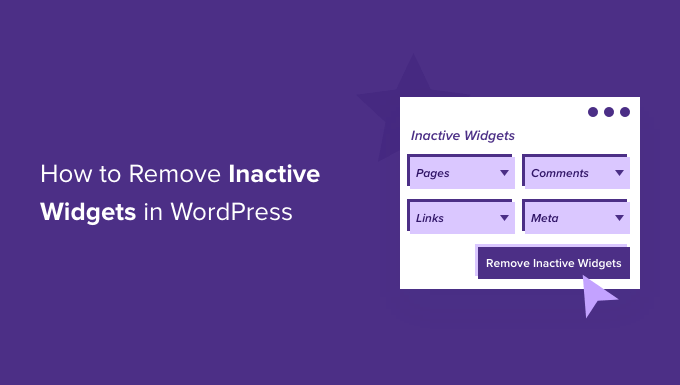
Pourquoi retirer les widgets inactifs de WordPress ?
Au lieu de supprimer un widget et de perdre tous ses réglages, vous pouvez simplement le déplacer dans la section des widgets inactifs, le retirer de votre site en direct et enregistrer ses réglages.
De plus, il arrive parfois, lorsque vous changez de thème WordPress, que vos widgets actifs soient déplacés vers la section des widgets inactifs s’il n’y a pas de zone de widgets correspondante dans votre nouveau thème.
C’est pourquoi, au fil du temps, lorsque vous construisez votre site WordPress et que vous essayez différentes extensions et thèmes WordPress, tous ces widgets peuvent commencer à s’accumuler dans la zone des widgets inactifs.
Au lieu de laisser votre zone de widgets inactifs devenir trop encombrée, vous pouvez facilement retirer les widgets inactifs pour rendre cette section plus gérable.
Ceci étant dit, nous allons vous afficher comment supprimer les widgets inactifs sur WordPress, étape par étape.
Note : Si vous cherchez à désactiver complètement les widgets, veuillez consulter notre guide étape par étape sur la façon de désactiver les widgets dans WordPress.
Retirer facilement les widgets inactifs dans WordPress
WordPress dispose de réglages intégrés qui vous permettent de retirer tous les widgets inactifs de votre site.
Il suffit de se rendre dans Apparence ” Widgets dans la colonne latérale d’administration, puis de cliquer sur l’icône ” Vue de liste “. Ensuite, dans la liste qui apparaît dans le menu de gauche, cliquez sur ” Widgets inactifs “.
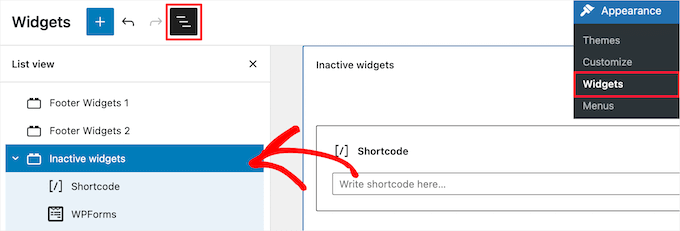
La liste des widgets inactifs que vous n’utilisez pas actuellement s’affiche.
Ensuite, cliquez sur le bouton à trois points situé à côté du widget de la colonne latérale inactive que vous souhaitez retirer, puis cliquez sur “Retirer” en bas.
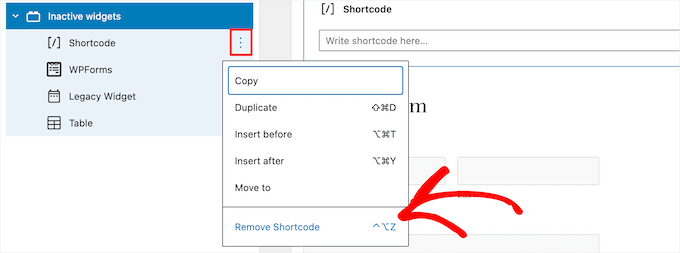
Répétez ensuite les mêmes étapes pour tous les widgets inactifs que vous souhaitez supprimer définitivement et assurez-vous d’appuyer sur le bouton “Enregistrer les modifications” en bas de page. Vous pouvez également voir votre site sur l’interface publique pour vous assurer que tout est en ordre.
Bien que cette méthode prenne un peu de temps, elle peut être utile pour vous assurer que vous ne supprimez pas accidentellement un widget important.
Note : vous pouvez également retirer ces widgets du tableau de bord par simple “glisser-déposer”. Il suffit de faire glisser le widget indésirable de la liste des widgets sur la partie vide du tableau de bord pour le désactiver.
Retirer plusieurs widgets WordPress inactifs en même temps
Si vous avez de nombreux widgets WordPress inactifs que vous souhaitez retirer, vous pouvez retirer plusieurs widgets à la fois.
Pour ce faire, cliquez sur le menu déroulant “Widgets inactifs” pour vous assurer que la section des widgets est dépliée.
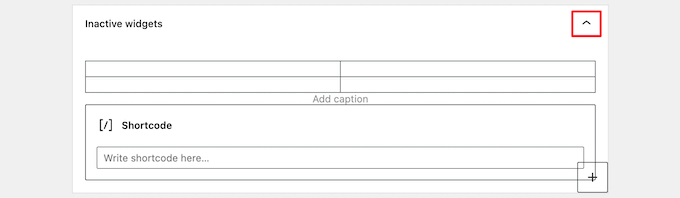
Maintenez ensuite la touche “Sélectionné” enfoncée pendant que vous sélectionnez plusieurs widgets.
Ensuite, cliquez sur le bouton à trois points et sélectionnez “Retirer les blocs” dans la liste déroulante.
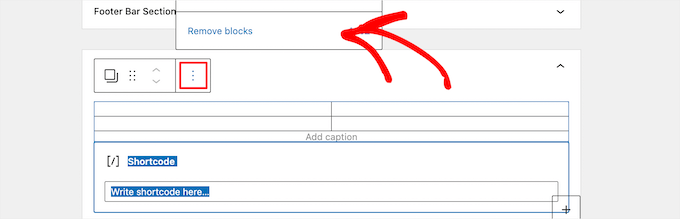
Cette opération supprimera automatiquement plusieurs widgets inactifs et leurs Réglages.
Retirer les widgets inactifs dans l’éditeur de widgets classique de WordPress
Si vous utilisez l’éditeur de widgets classique de WordPress, la méthode pour retirer les widgets inactifs est similaire à celle décrite ci-dessus.
Il suffit de se rendre dans Apparence ” Widgets dans le tableau de bord WordPress, puis d’aller dans la section ” Widgets inactifs ” en bas de la page.
Ensuite, vous devez cliquer sur le bouton “Supprimer les widgets inactifs” pour supprimer définitivement vos widgets inactifs.

Pour en savoir plus, consultez notre guide étape par étape sur l ‘ajout et l’utilisation de widgets dans WordPress.
Nous espérons que ce tutoriel WordPress vous a aidé à apprendre comment retirer les widgets inactifs sur WordPress. Vous pouvez également consulter notre guide du débutant sur les meilleures astuces pour personnaliser votre administration WordPress ou comment afficher ou masquer les widgets sur des pages WordPress spécifiques.
Si vous avez aimé cet article, veuillez alors vous abonner à notre chaîne YouTube pour obtenir des tutoriels vidéo sur WordPress. Vous pouvez également nous trouver sur Twitter et Facebook.





Luke
Also, you can click and drag the inactive widgets out of the inactive widget area, and drop them in an empty area of the dashboard, they will just disappear. Handy little trick. Still have to do each one, but it’s a little faster.